Sử dụng Affinity Photo, phần mềm chỉnh sửa ảnh được cho là đối thử của Photoshop đáng để bạn thử. Đối với những chuyên gia đồ họa khó tính thì ngoài Photoshop ra họ rất ít chấp nhận các phần mềm khác bởi nó có quá ít tình năng, nhưng với Affinity Photo bạn sẽ phải suy nghĩ lại và chắn chắn bạn sẽ muốn cài đặt Affinity Photo trong máy tính của mình ngay.
Affinity Photo là sự lựa chọn xứng đáng cho những ai hay sử dụng các phần mềm đồ họa chỉnh sửa ảnh dù là người mới, chuyên nghiệp hay bán chuyên cũng đều thích hợp. Thừa kết tất cả các ưu điểm của Photoshop nhưng lại nhẹ hơn rất nhiều, với Affinity Photo mọi thao tác sẽ được đơn giản hóa đi rất nhiều nhưng vẫn hiệu quả. Bài viết sau đây Taimienphi.vn sẽ hướng dẫn bạn cách cài Affinity Photo, 1 phần mềm chỉnh sửa ảnh và là đối thủ của Photoshop mà bạn không nên bỏ qua.
Cách cài đặt Affinity, chỉnh sửa ảnh trên máy tính thay Photoshop
Nếu máy tính của bạn chưa có Affinity Photo, tải phần mềm tại đây: Download Affinity Photo.
Sau khi tải về máy bạn bắt đầu tiến hành cài đặt như sau:
Bước 1: Khởi động file cài đặt phần mềm, chọn Next.
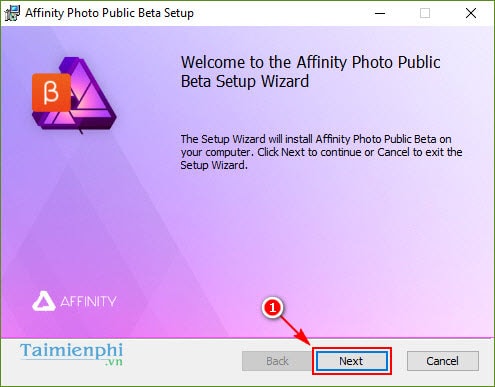
Bước 2: Đánh dấu I accept the terms in the Licence Agreement, rồi chọn Next.
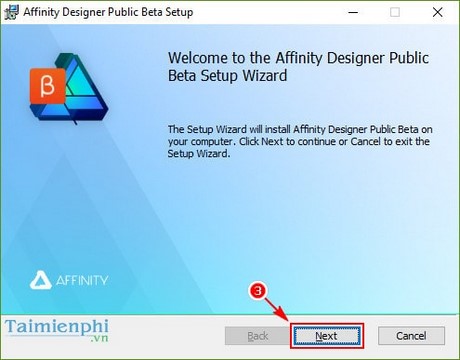
Bước 3: Phần mềm sẽ hỏi bạn có muốn tạo đường dẫn ở ngoài màn hình không(Create a shortcut for this app on the desktop), lựa chọn rồi tiếp tục nhấn Next.

Bước 4: Lựa chọn thư mục cài đặt cho Affinity Photo.

Bước 5: Sau khi lựa chọn xong bạn bấm Next, nếu muốn đổi lại có thể bấm Change.

Bước 6: Bấm Install để tiến hành quá trình cài đặt.

Bước 7: Bấm vào Finish để kết thúc quá trình cài đặt.

Giao diện phần mềm Affinity Photo:

Vậy là Taimienphi.vn đã hướng bạn cách cài đặt Affinity Photo, phần mềm chỉnh sửa ảnh trên máy tính thay thế Photoshop. Hy vọng bài viết trên sẽ hữu ích với bạn. Thiết kế bởi các chuyên gia, Affinity Photo được xây dựng trên nền tảng vững chắc với các nguyên tắc về hiệu suất, tính ổn định và tiết kiệm tài nguyên máy. Đây là công cụ chỉnh sửa ảnh chuyên nghiệp thuần túy.
https://thuthuat.taimienphi.vn/cach-cai-dat-affinity-photo-doi-thu-cua-photoshop-12866n.aspx
Ngoài sử dụng Affinity Photo còn một phần mềm anh em chuyên nghiệp không kém gì là Affinity Desinger, về cơ bản Affinity Designer cũng khá giống với Affinity Photo nhưng được trang bị nhiều tính năng cao cấp mà bạn có thể cài Affinity Designer và khám phá nhé. Cũng còn rất nhiều các phần mềm khác mà bạn có thể tham khảo. Tìm hiểu thêm tại bài viết các phần mềm thay thế Photoshop tốt nhất cho Windows và Mac nhé.